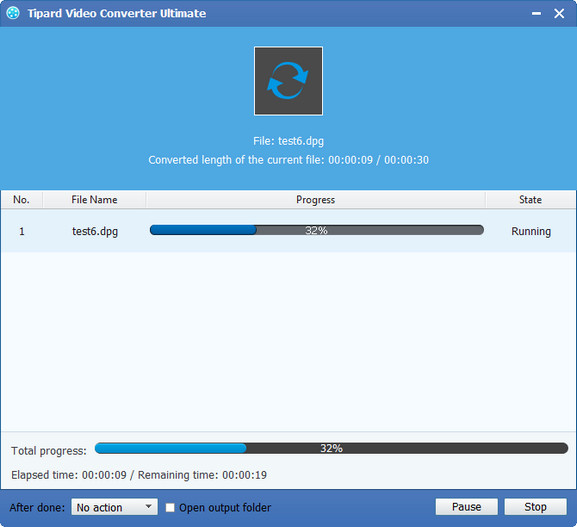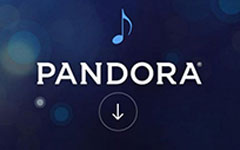Måter å konvertere video til DPG med NDS Movie Converter

Hva trenger du?
programvare: Tipard NDS Movie Converter
OS-støtte: Windows NT4 / 2000 / 2003 / XP og Windows Vista, Windows 7
Krav til maskinvare: 800MHz Intel eller AMD CPU, eller høyere; 512MB RAM eller mer
Gratis nedlasting Tipard NDS Movie Converter for Win og Mac.
Guide trinn
Installer Tipard NDS Movie Converter
Last ned og kjør installasjonsfilen. Deretter vil du se det første grensesnittet som følger vises.
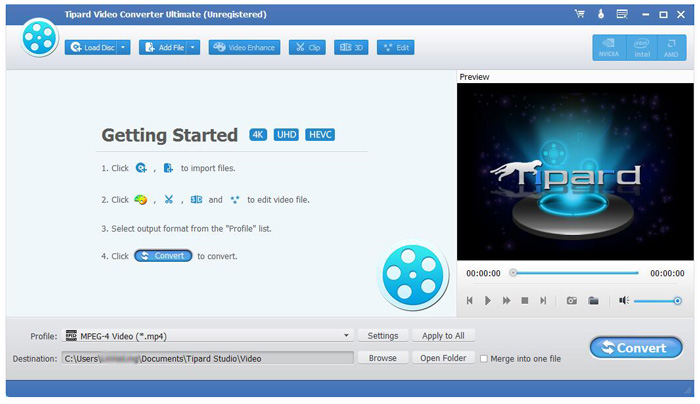
Legg inn en videofil
Legg inn en videofil du vil konvertere ved å klikke på "Legg til video" -alternativ under "Fil" -menyen. Eller du kan klikke på "Plus" -bildeknappen i hovedgrensesnittet.
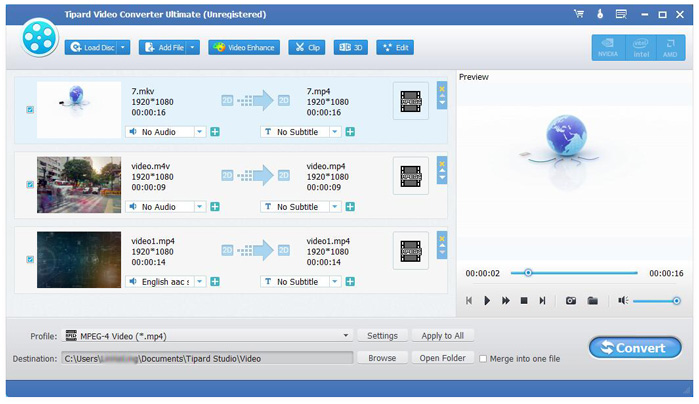
Optimaliser kildefilen
Med Video Enhance, Clip, 3D og Rediger fire videoredigeringsfunksjoner, kan du enkelt redigere en hvilken som helst videofil for å lage personlig video.
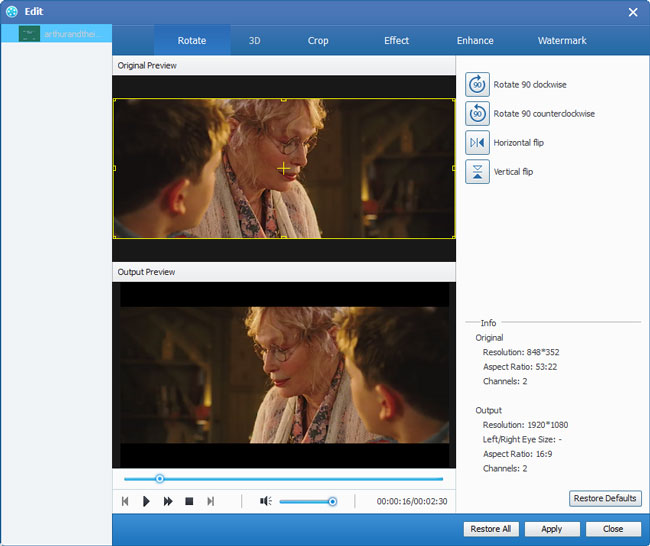
Velg utdata DPG-format
Velg DPG-utdataformat for filmen fra "Profil" -kolonnen og angi målmappen. Du har også lov til å velge ønsket lydspor og teksting for videoen din.

Detaljerte video- og lydinnstillinger er gitt av denne DPG-omformeren som du kan justere, for eksempel videokoder, bildefrekvens, oppløsning, bithastighet og lydkoder, kanaler, bithastighet, samplingsfrekvens osv. Enda mer kan du legge inn dine egne parametere. Den godt tilpassede profilen kan lagres som "Brukerdefinert" for senere bruk.
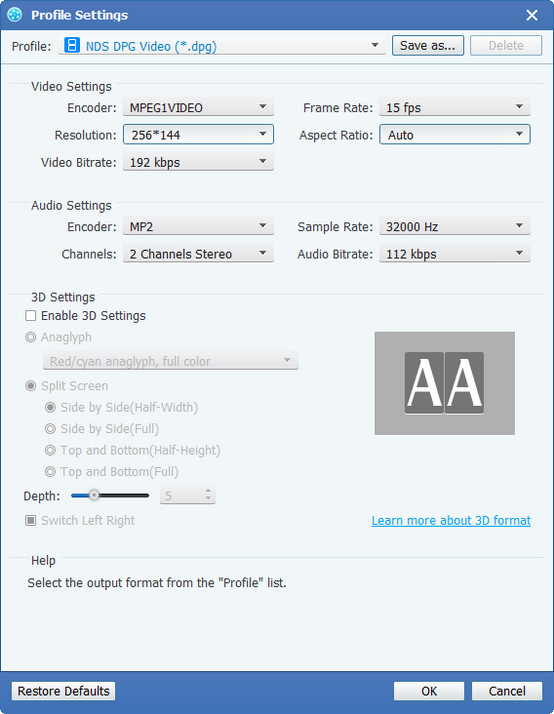
Start konvertering
Klikk "Konverter" bildeknapp for å begynne å konvertere en hvilken som helst videofil til DPG-format.